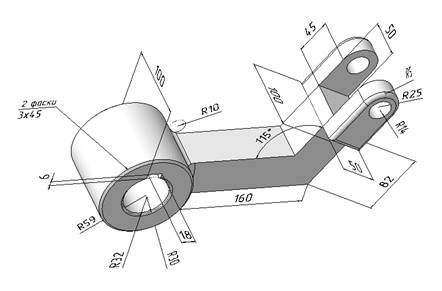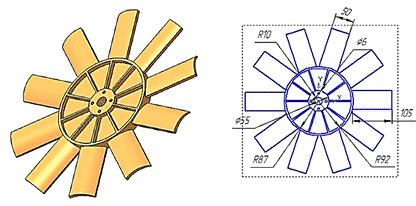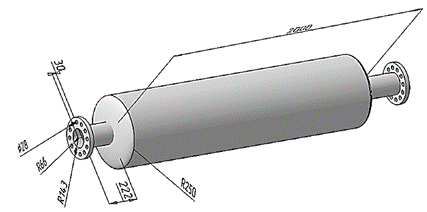Простановка размеров и обозначений
Цель модуля: Освоение работы с простановкой размеров объемных деталей в КОМПАС 3D.
КОМПАС-3D позволяет создать различные варианты размеров и обозначений в трехмерных моделях и сборках.
Команды простановки размеров и обозначений сгруппированы в меню Операции — Элементы оформления, а кнопки для вызова команд — на панели Элементы оформления.

|
| Рис.1. Панель Элементы оформления
|
Созданные размеры и обозначения можно передать в чертеж при создании в нем ассоциативных видов модели.
Переданные в чертеж размеры и обозначения являются проекционными обозначениями.
Размеры в модели могут быть двух типов: управляющие и информационные. От типа размера зависит, влияет размер на объект модели или, наоборот, объект влияет на размер.
Управляющий размер — это размер, который управляет геометрией объекта модели. Значение управляющего размера может быть изменено пользователем. После этого объект, имеющий данный размер, перестраивается так, чтобы удовлетворять новому значению размера. Признаком управляющего размера является прямоугольная рамка вокруг его значения. Эта рамка на печать не выводится.
Информационный размер — это размер, которым управляет объект модели. Изменение значения информационного размера невозможно. Если объект, к которому проставлен информационный размер, был перестроен, то происходит перестроение размера и пересчет его значения.
При работе с моделью можно использовать размеры эскизов и операций. Кроме того, возможно создание размеров — элементов оформления.
– Размеры эскизов и операций: в Дереве построения не отображаются, видны на экране только при создании операции и в специальном режиме; могут быть как управляющими, так и информационными; в чертеж не передаются.
– Размеры — элементы оформления:
• производные размеры — это размеры эскизов и операций, представленные в виде элементов оформления; наследуют тип соответствующих размеров; в Дереве построения отображаются как подчиненные объекты эскизов или операций; могут быть переданы в чертеж;
• размеры, проставленные к модели вручную; всегда информационные; в Дереве построения отображаются как самостоятельные объекты модели; могут быть переданы в чертеж.
Производные размеры
Размеры эскизов и размеры операций можно представить в виде элементов оформления. В результате в окне модели появляются производные размеры, соответствующие размерам эскизов и операций. В Дереве построения производные размеры отображаются подчиненными эскизам и операциям.
Чтобы размеры эскизов или операций представить в виде элементов оформления, выполните следующие действия.
1. Вызовите команду Операции — Элементы оформления — Производные размеры. Кнопка для вызова этой команды находится на панели Элементы оформления  .
.
2. Выделите в Дереве построения объекты, размеры которых требуется отобразить в виде элементов оформления, или укажите в окне модели любой примитив объектов: грань, ребро или вершину.
Производные размеры выбранных объектов появляются в окне модели и в Дереве построения. Цвет отображения размеров в окне по умолчанию фиолетовый. Производные размеры для размеров с нулевым значением отображаются только в Дереве построения. В окне модели эти производные размеры не отображаются.
Управляющие размеры эскизов и операций, представленные как элементы оформления, сохраняют свой тип, т.е. остаются управляющими. При изменении значения такого размера модель перестраивается. Изменение значения производного размера производится в диалоге установки значения размера.
Производные размеры можно передать в чертеж при создании в нем ассоциативных видов модели. Переданные в чертеж размеры являются проекционными обозначениями.

Рис.2. Выполнение команды Производные размеры
Размеры, проставленные к модели вручную
Линейные и угловые размеры
Система позволяет проставить линейные, угловые, радиальные и диаметральные размеры к объектам различного типа. Объект, к которому проставляется размер, называется базовым.
Для создания размера вызовите команду простановки размера нужного типа.
Каждому размеру при его создании автоматически присваивается имя переменной. Чтобы изменить имя переменной, дважды щелкните мышью на размерной надписинужного размера. На экране появится диалог Установить значение размера. Введите новое имя переменной и нажмите кнопку Создать размер.
Чтобы изменить параметры размеров в текущей модели, вызовите команду Сервис – Параметры... – Текущая деталь. Раскройте раздел Размеры в левой части появившегося диалога. Он содержит подразделы, позволяющие установить параметры размеров текущей модели.
Настройка параметров размеров в модели производится так же, как для размеров графического документа.
Чтобы проставить линейный размер, вызовите команду Линейный размер.
Укажите курсором базовые объекты.
– Для простановки размера к прямолинейному объекту укажите курсором этот объект.
– Для простановки размера между двумя точечными объектами, двумя плоскими объектами или точечным и плоским объектами укажите курсором эти объекты.
Задайте положение размерной линии. Для этого введите значение длины выносных линий в поле Длина на вкладке Размер Панели свойств (значение может быть как положительным, так и отрицательным) или переместите мышью характерные точки на ее концах.
При необходимости отредактируйте размерную надпись и задайте параметры отрисовки размера, используя вкладки Панели свойств.
При необходимости вы можете разместить размерную надпись на полке. Для этого во время создания или редактирования размера выполните следующие действия.
1. Активизируйте вкладку Параметры Панели свойств.
2. Из раскрывающегося списка Размещение текста выберите один из следующих вариантов: На полке, влево, На полке, вправо, На полке, вверх или На полке, вниз.
Чтобы проставить угловой размер, вызовите команду Угловой размер.
Укажите курсором базовые объекты: два прямолинейных, два плоских или прямолинейный и плоский.
При простановке размера между двумя прямолинейными объектами размер проставляется в плоскости, проходящей через эти объекты. Если выбранные объекты не лежат в одной плоскости, размер не проставляется.
При простановке размера между двумя плоскими объектами размер проставляется в плоскости, перпендикулярной линии пересечения этих объектов. Проекции плоскости простановки размера на выбранные плоские объекты отображаются в виде штриховых линий.
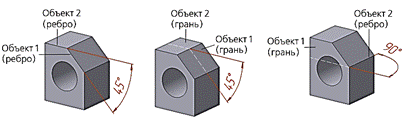
Рис. 3. Примеры простановки угловых размеров
Радиусы и диаметры
Чтобы проставить радиальный размер, вызовите команду Радиальный размер.
Укажите базовый объект.
Радиальный размер может быть проставлен от центра или не от центра окружности. В обоих случаях размерная линия принадлежит прямой, проходящей через центр образмериваемой окружности. Отличие состоит в следующем. Если размер проставлен от центра, то длина его размерной линии не может быть меньше радиуса. Если размер проставлен не от центра, то длина размерной линии может быть любой.
Для выбора нужного варианта простановки размера воспользуйтесь группой переключателей Тип на вкладке Размер Панели свойств.
Задайте положение размерной линии, перемещая мышью характерную точку т1.
Простановка размера к грани конической, сферической или тороидальной формы имеет следующие особенности.
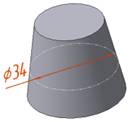 При выборе в качестве базового объекта грани конической формы размер проставляется в плоскости, перпендикулярной оси выбранной грани (оси конуса) и проходящей через точку, в которой была указана грань.
При выборе в качестве базового объекта грани конической формы размер проставляется в плоскости, перпендикулярной оси выбранной грани (оси конуса) и проходящей через точку, в которой была указана грань.
Значение размера соответствует значению радиуса (диаметра) сечения конуса плоскостью простановки размера. При перемещении размера вдоль оси конуса его значение изменяется соответственно изменению значения радиуса (диаметра) сечения конуса.
Если положение размера зафиксировано, то значение размера будет соответствовать значению радиуса (диаметра) сечения конуса плоскостью, проходящей через объект фиксации. В качестве объекта фиксации может быть выбран точечный объект или плоский объект, перпендикулярный оси конуса.
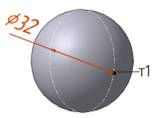 При выборе в качестве базового объекта грани сферической формы размер проставляется в плоскости, проходящей через центр сферы и точку, в которой была указана грань. Первоначальное положение плоскости выбирается системой. При необходимости вы можете изменить положение плоскости простановки размера, перемещая мышью характерную точку т1.
При выборе в качестве базового объекта грани сферической формы размер проставляется в плоскости, проходящей через центр сферы и точку, в которой была указана грань. Первоначальное положение плоскости выбирается системой. При необходимости вы можете изменить положение плоскости простановки размера, перемещая мышью характерную точку т1.
При фиксации положения размера возможны следующие варианты его простановки:
– относительно точечного объекта – в плоскости, проходящей через центр сферы и выбранный точечный объект; положение плоскости определяется системой,
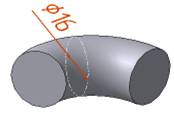 – относительно плоского объекта – в плоскости, проходящей через центр сферы параллельно выбранному плоскому объекту.
– относительно плоского объекта – в плоскости, проходящей через центр сферы параллельно выбранному плоскому объекту.
При выборе в качестве базового объекта грани тороидальной формы размер проставляется в плоскости, перпендикулярной оси выбранной грани (круговой оси тора) и проходящей через точку, в которой была указана грань.
В качестве объекта фиксации может быть выбран точечный объект или плоский объект, перпендикулярный круговой оси тора.
Условные обозначения
В КОМПАС-3D установлены такие значения параметров обозначений, которые наиболее часто используются в конструкторской документации.
Чтобы изменить параметры обозначений в текущей модели, вызовите команду Сервис – Параметры... – Текущая деталь. Раскройте раздел Условные обозначения в левой части появившегося диалога. Он содержит следующие подразделы, позволяющие установить параметры обозначений текущей модели:
– Линия-выноска,
– Шероховатость,
– Отклонения формы и база.
Настройка параметров обозначений производится так же, как для соответствующих обозначений в графическом документе
Плоскость обозначения располагается параллельно базовой. В качестве базовой плоскости используется одна из координатных плоскостей.
Первоначально базовая плоскость выбирается системой автоматически в зависимости от расположения модели относительно плоскости экрана. При необходимости вы можете выбрать другую базовую плоскость, а также сместить плоскость обозначения параллельно самой себе.
Чтобы сменить базовую плоскость, выберите название нужной плоскости из раскрывающегося списка Базовая плоскость на вкладке Знак Панели свойств. Можно также воспользоваться командами Выбрать базовой плоскость XY / ZX / ZY контекстного меню.
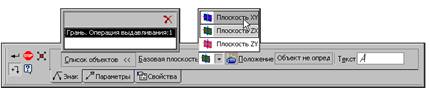 Рис.4.Панель свойств при построении линии-выноски
Рис.4.Панель свойств при построении линии-выноски
|
| |
По умолчанию плоскость обозначения проходит через точку, в которой был указан обозначаемый объект (или через сам объект, если он – точечный). Если необходимо, вы можете сместить плоскость обозначения относительно положения.
Линия-выноска, обозначения маркировки и клеймения, а также допуск формы могут иметь более одного ответвления.
Все ответвления одного обозначения должны лежать в плоскости этого обозначения, т.е. в качестве второй и последующих начальных точек ответвления должны быть указаны точки, принадлежащие плоскости обозначения. Для облегчения указания точек используются привязки.
Во время указания начальных точек дополнительных ответвлений на экране пунктирной линией отображается линия пересечения плоскости обозначения с телами и поверхностями, имеющимися в модели. Грани тел и поверхностей могут быть указаны только в точках, лежащих на этой линии. Когда над ней проходит курсор, рядом с ним отображается название привязки Точка на кривой и значок грани.
Началом ответвления могут служить находящиеся в плоскости обозначения пространственные точки, а также точки, принадлежащие не грани, а, например, пространственной кривой, вспомогательной оси и т.п. Признаком того, что такая точка может быть началом ответвления, является отображение около курсора при прохождении его над этой точкой названия привязки Ближайшая точка и значка объекта, которому эта точка принадлежит.
Чтобы добавить к обозначению ответвление, следует подвести курсор к нужной точке начала этого ответвления и щелкнуть мышью, когда рядом с ним появится название привязки (Точка на кривой или Ближайшая точка).
Задание 1 на простановку размеров
Целью упражнения является работа с простановкой размеров и обозначений.
Создайте деталь Рычаг и сохраните в файле Фамилия7-1.
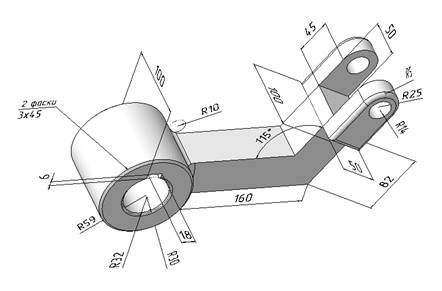
Задание 2
Целью упражнения является работа с простановкой размеров и обозначений.
Создайте деталь Вентилятор и сохраните в файле Фамилия7-2.
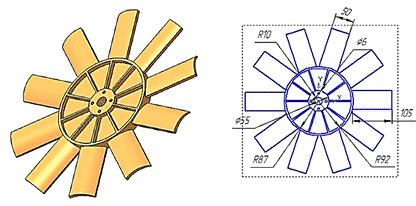
Задание 3
Целью упражнения является работа с простановкой размеров и обозначений.
Создайте деталь Осушитель и сохраните в файле Фамилия 7-3.
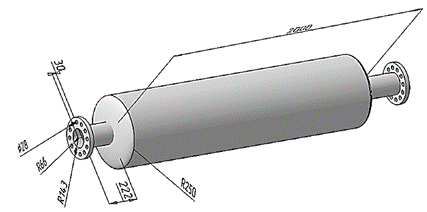
Тест
Простановка размеров и обозначений
Цель модуля: Освоение работы с простановкой размеров объемных деталей в КОМПАС 3D.
КОМПАС-3D позволяет создать различные варианты размеров и обозначений в трехмерных моделях и сборках.
Команды простановки размеров и обозначений сгруппированы в меню Операции — Элементы оформления, а кнопки для вызова команд — на панели Элементы оформления.

|
| Рис.1. Панель Элементы оформления
|
Созданные размеры и обозначения можно передать в чертеж при создании в нем ассоциативных видов модели.
Переданные в чертеж размеры и обозначения являются проекционными обозначениями.
Размеры в модели могут быть двух типов: управляющие и информационные. От типа размера зависит, влияет размер на объект модели или, наоборот, объект влияет на размер.
Управляющий размер — это размер, который управляет геометрией объекта модели. Значение управляющего размера может быть изменено пользователем. После этого объект, имеющий данный размер, перестраивается так, чтобы удовлетворять новому значению размера. Признаком управляющего размера является прямоугольная рамка вокруг его значения. Эта рамка на печать не выводится.
Информационный размер — это размер, которым управляет объект модели. Изменение значения информационного размера невозможно. Если объект, к которому проставлен информационный размер, был перестроен, то происходит перестроение размера и пересчет его значения.
При работе с моделью можно использовать размеры эскизов и операций. Кроме того, возможно создание размеров — элементов оформления.
– Размеры эскизов и операций: в Дереве построения не отображаются, видны на экране только при создании операции и в специальном режиме; могут быть как управляющими, так и информационными; в чертеж не передаются.
– Размеры — элементы оформления:
• производные размеры — это размеры эскизов и операций, представленные в виде элементов оформления; наследуют тип соответствующих размеров; в Дереве построения отображаются как подчиненные объекты эскизов или операций; могут быть переданы в чертеж;
• размеры, проставленные к модели вручную; всегда информационные; в Дереве построения отображаются как самостоятельные объекты модели; могут быть переданы в чертеж.
Производные размеры
Размеры эскизов и размеры операций можно представить в виде элементов оформления. В результате в окне модели появляются производные размеры, соответствующие размерам эскизов и операций. В Дереве построения производные размеры отображаются подчиненными эскизам и операциям.
Чтобы размеры эскизов или операций представить в виде элементов оформления, выполните следующие действия.
1. Вызовите команду Операции — Элементы оформления — Производные размеры. Кнопка для вызова этой команды находится на панели Элементы оформления  .
.
2. Выделите в Дереве построения объекты, размеры которых требуется отобразить в виде элементов оформления, или укажите в окне модели любой примитив объектов: грань, ребро или вершину.
Производные размеры выбранных объектов появляются в окне модели и в Дереве построения. Цвет отображения размеров в окне по умолчанию фиолетовый. Производные размеры для размеров с нулевым значением отображаются только в Дереве построения. В окне модели эти производные размеры не отображаются.
Управляющие размеры эскизов и операций, представленные как элементы оформления, сохраняют свой тип, т.е. остаются управляющими. При изменении значения такого размера модель перестраивается. Изменение значения производного размера производится в диалоге установки значения размера.
Производные размеры можно передать в чертеж при создании в нем ассоциативных видов модели. Переданные в чертеж размеры являются проекционными обозначениями.

Рис.2. Выполнение команды Производные размеры
Размеры, проставленные к модели вручную
Линейные и угловые размеры
Система позволяет проставить линейные, угловые, радиальные и диаметральные размеры к объектам различного типа. Объект, к которому проставляется размер, называется базовым.
Для создания размера вызовите команду простановки размера нужного типа.
Каждому размеру при его создании автоматически присваивается имя переменной. Чтобы изменить имя переменной, дважды щелкните мышью на размерной надписинужного размера. На экране появится диалог Установить значение размера. Введите новое имя переменной и нажмите кнопку Создать размер.
Чтобы изменить параметры размеров в текущей модели, вызовите команду Сервис – Параметры... – Текущая деталь. Раскройте раздел Размеры в левой части появившегося диалога. Он содержит подразделы, позволяющие установить параметры размеров текущей модели.
Настройка параметров размеров в модели производится так же, как для размеров графического документа.
Чтобы проставить линейный размер, вызовите команду Линейный размер.
Укажите курсором базовые объекты.
– Для простановки размера к прямолинейному объекту укажите курсором этот объект.
– Для простановки размера между двумя точечными объектами, двумя плоскими объектами или точечным и плоским объектами укажите курсором эти объекты.
Задайте положение размерной линии. Для этого введите значение длины выносных линий в поле Длина на вкладке Размер Панели свойств (значение может быть как положительным, так и отрицательным) или переместите мышью характерные точки на ее концах.
При необходимости отредактируйте размерную надпись и задайте параметры отрисовки размера, используя вкладки Панели свойств.
При необходимости вы можете разместить размерную надпись на полке. Для этого во время создания или редактирования размера выполните следующие действия.
1. Активизируйте вкладку Параметры Панели свойств.
2. Из раскрывающегося списка Размещение текста выберите один из следующих вариантов: На полке, влево, На полке, вправо, На полке, вверх или На полке, вниз.
Чтобы проставить угловой размер, вызовите команду Угловой размер.
Укажите курсором базовые объекты: два прямолинейных, два плоских или прямолинейный и плоский.
При простановке размера между двумя прямолинейными объектами размер проставляется в плоскости, проходящей через эти объекты. Если выбранные объекты не лежат в одной плоскости, размер не проставляется.
При простановке размера между двумя плоскими объектами размер проставляется в плоскости, перпендикулярной линии пересечения этих объектов. Проекции плоскости простановки размера на выбранные плоские объекты отображаются в виде штриховых линий.
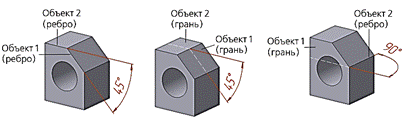
Рис. 3. Примеры простановки угловых размеров
Радиусы и диаметры
Чтобы проставить радиальный размер, вызовите команду Радиальный размер.
Укажите базовый объект.
Радиальный размер может быть проставлен от центра или не от центра окружности. В обоих случаях размерная линия принадлежит прямой, проходящей через центр образмериваемой окружности. Отличие состоит в следующем. Если размер проставлен от центра, то длина его размерной линии не может быть меньше радиуса. Если размер проставлен не от центра, то длина размерной линии может быть любой.
Для выбора нужного варианта простановки размера воспользуйтесь группой переключателей Тип на вкладке Размер Панели свойств.
Задайте положение размерной линии, перемещая мышью характерную точку т1.
Простановка размера к грани конической, сферической или тороидальной формы имеет следующие особенности.
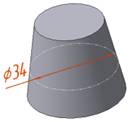 При выборе в качестве базового объекта грани конической формы размер проставляется в плоскости, перпендикулярной оси выбранной грани (оси конуса) и проходящей через точку, в которой была указана грань.
При выборе в качестве базового объекта грани конической формы размер проставляется в плоскости, перпендикулярной оси выбранной грани (оси конуса) и проходящей через точку, в которой была указана грань.
Значение размера соответствует значению радиуса (диаметра) сечения конуса плоскостью простановки размера. При перемещении размера вдоль оси конуса его значение изменяется соответственно изменению значения радиуса (диаметра) сечения конуса.
Если положение размера зафиксировано, то значение размера будет соответствовать значению радиуса (диаметра) сечения конуса плоскостью, проходящей через объект фиксации. В качестве объекта фиксации может быть выбран точечный объект или плоский объект, перпендикулярный оси конуса.
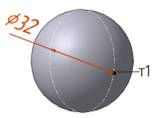 При выборе в качестве базового объекта грани сферической формы размер проставляется в плоскости, проходящей через центр сферы и точку, в которой была указана грань. Первоначальное положение плоскости выбирается системой. При необходимости вы можете изменить положение плоскости простановки размера, перемещая мышью характерную точку т1.
При выборе в качестве базового объекта грани сферической формы размер проставляется в плоскости, проходящей через центр сферы и точку, в которой была указана грань. Первоначальное положение плоскости выбирается системой. При необходимости вы можете изменить положение плоскости простановки размера, перемещая мышью характерную точку т1.
При фиксации положения размера возможны следующие варианты его простановки:
– относительно точечного объекта – в плоскости, проходящей через центр сферы и выбранный точечный объект; положение плоскости определяется системой,
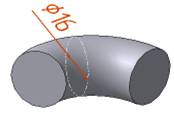 – относительно плоского объекта – в плоскости, проходящей через центр сферы параллельно выбранному плоскому объекту.
– относительно плоского объекта – в плоскости, проходящей через центр сферы параллельно выбранному плоскому объекту.
При выборе в качестве базового объекта грани тороидальной формы размер проставляется в плоскости, перпендикулярной оси выбранной грани (круговой оси тора) и проходящей через точку, в которой была указана грань.
В качестве объекта фиксации может быть выбран точечный объект или плоский объект, перпендикулярный круговой оси тора.
Условные обозначения
В КОМПАС-3D установлены такие значения параметров обозначений, которые наиболее часто используются в конструкторской документации.
Чтобы изменить параметры обозначений в текущей модели, вызовите команду Сервис – Параметры... – Текущая деталь. Раскройте раздел Условные обозначения в левой части появившегося диалога. Он содержит следующие подразделы, позволяющие установить параметры обозначений текущей модели:
– Линия-выноска,
– Шероховатость,
– Отклонения формы и база.
Настройка параметров обозначений производится так же, как для соответствующих обозначений в графическом документе
Плоскость обозначения располагается параллельно базовой. В качестве базовой плоскости используется одна из координатных плоскостей.
Первоначально базовая плоскость выбирается системой автоматически в зависимости от расположения модели относительно плоскости экрана. При необходимости вы можете выбрать другую базовую плоскость, а также сместить плоскость обозначения параллельно самой себе.
Чтобы сменить базовую плоскость, выберите название нужной плоскости из раскрывающегося списка Базовая плоскость на вкладке Знак Панели свойств. Можно также воспользоваться командами Выбрать базовой плоскость XY / ZX / ZY контекстного меню.
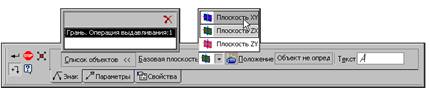 Рис.4.Панель свойств при построении линии-выноски
Рис.4.Панель свойств при построении линии-выноски
|
| |
По умолчанию плоскость обозначения проходит через точку, в которой был указан обозначаемый объект (или через сам объект, если он – точечный). Если необходимо, вы можете сместить плоскость обозначения относительно положения.
Линия-выноска, обозначения маркировки и клеймения, а также допуск формы могут иметь более одного ответвления.
Все ответвления одного обозначения должны лежать в плоскости этого обозначения, т.е. в качестве второй и последующих начальных точек ответвления должны быть указаны точки, принадлежащие плоскости обозначения. Для облегчения указания точек используются привязки.
Во время указания начальных точек дополнительных ответвлений на экране пунктирной линией отображается линия пересечения плоскости обозначения с телами и поверхностями, имеющимися в модели. Грани тел и поверхностей могут быть указаны только в точках, лежащих на этой линии. Когда над ней проходит курсор, рядом с ним отображается название привязки Точка на кривой и значок грани.
Началом ответвления могут служить находящиеся в плоскости обозначения пространственные точки, а также точки, принадлежащие не грани, а, например, пространственной кривой, вспомогательной оси и т.п. Признаком того, что такая точка может быть началом ответвления, является отображение около курсора при прохождении его над этой точкой названия привязки Ближайшая точка и значка объекта, которому эта точка принадлежит.
Чтобы добавить к обозначению ответвление, следует подвести курсор к нужной точке начала этого ответвления и щелкнуть мышью, когда рядом с ним появится название привязки (Точка на кривой или Ближайшая точка).
Задание 1 на простановку размеров
Целью упражнения является работа с простановкой размеров и обозначений.
Создайте деталь Рычаг и сохраните в файле Фамилия7-1.
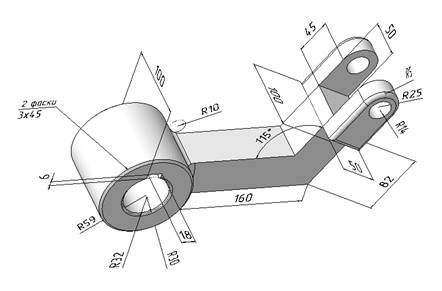
Задание 2
Целью упражнения является работа с простановкой размеров и обозначений.
Создайте деталь Вентилятор и сохраните в файле Фамилия7-2.
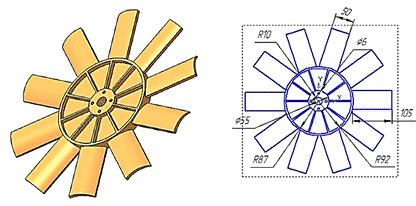
Задание 3
Целью упражнения является работа с простановкой размеров и обозначений.
Создайте деталь Осушитель и сохраните в файле Фамилия 7-3.
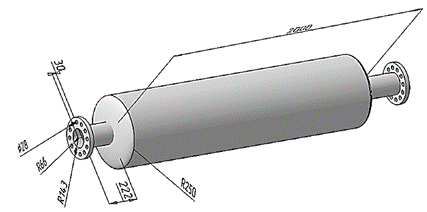
Тест




 .
.
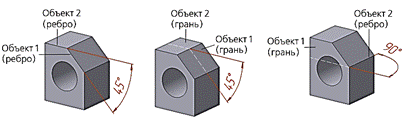
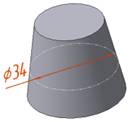 При выборе в качестве базового объекта грани конической формы размер проставляется в плоскости, перпендикулярной оси выбранной грани (оси конуса) и проходящей через точку, в которой была указана грань.
При выборе в качестве базового объекта грани конической формы размер проставляется в плоскости, перпендикулярной оси выбранной грани (оси конуса) и проходящей через точку, в которой была указана грань.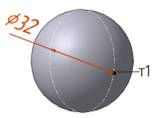 При выборе в качестве базового объекта грани сферической формы размер проставляется в плоскости, проходящей через центр сферы и точку, в которой была указана грань. Первоначальное положение плоскости выбирается системой. При необходимости вы можете изменить положение плоскости простановки размера, перемещая мышью характерную точку т1.
При выборе в качестве базового объекта грани сферической формы размер проставляется в плоскости, проходящей через центр сферы и точку, в которой была указана грань. Первоначальное положение плоскости выбирается системой. При необходимости вы можете изменить положение плоскости простановки размера, перемещая мышью характерную точку т1.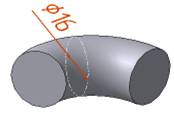 – относительно плоского объекта – в плоскости, проходящей через центр сферы параллельно выбранному плоскому объекту.
– относительно плоского объекта – в плоскости, проходящей через центр сферы параллельно выбранному плоскому объекту.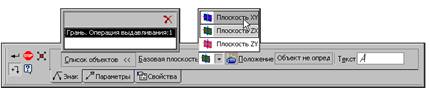 Рис.4.Панель свойств при построении линии-выноски
Рис.4.Панель свойств при построении линии-выноски